Illustrator使用形状工具绘制咖啡场景插图(2)
文章来源于 站酷,感谢作者 多萝西 给我们带来经精彩的文章!设计教程/矢量教程/Illustrator教程2017-08-24
第三步 取矩形工具(M)并绘制容器的顶部(# ABE0FD)。然后在皮瓣末端画两个小矩形(# 84CCF4),并应用一个混合(对象混合)12步离开(对象混合混合选项)。 第四步 使用两个矩形在容器的两边画条。然后画一个椭圆(# FFFFFF
第三步
取矩形工具(M)并绘制容器的顶部(# ABE0FD)。然后在皮瓣末端画两个小矩形(# 84CCF4),并应用一个混合(对象>混合>)12步离开(对象>混合>混合选项)。

第四步
使用两个矩形在容器的两边画条。然后画一个椭圆(# FFFFFF),使用椭圆工具(L)和一个矩形(# FFFFFF)在前面。

第五步
现在,在中间画一个椭圆(# FFFFFF),中间有一个小的椭圆(# ABE0FD)。然后,添加另一个椭圆(# 84CCF4),并将其放置在下面。
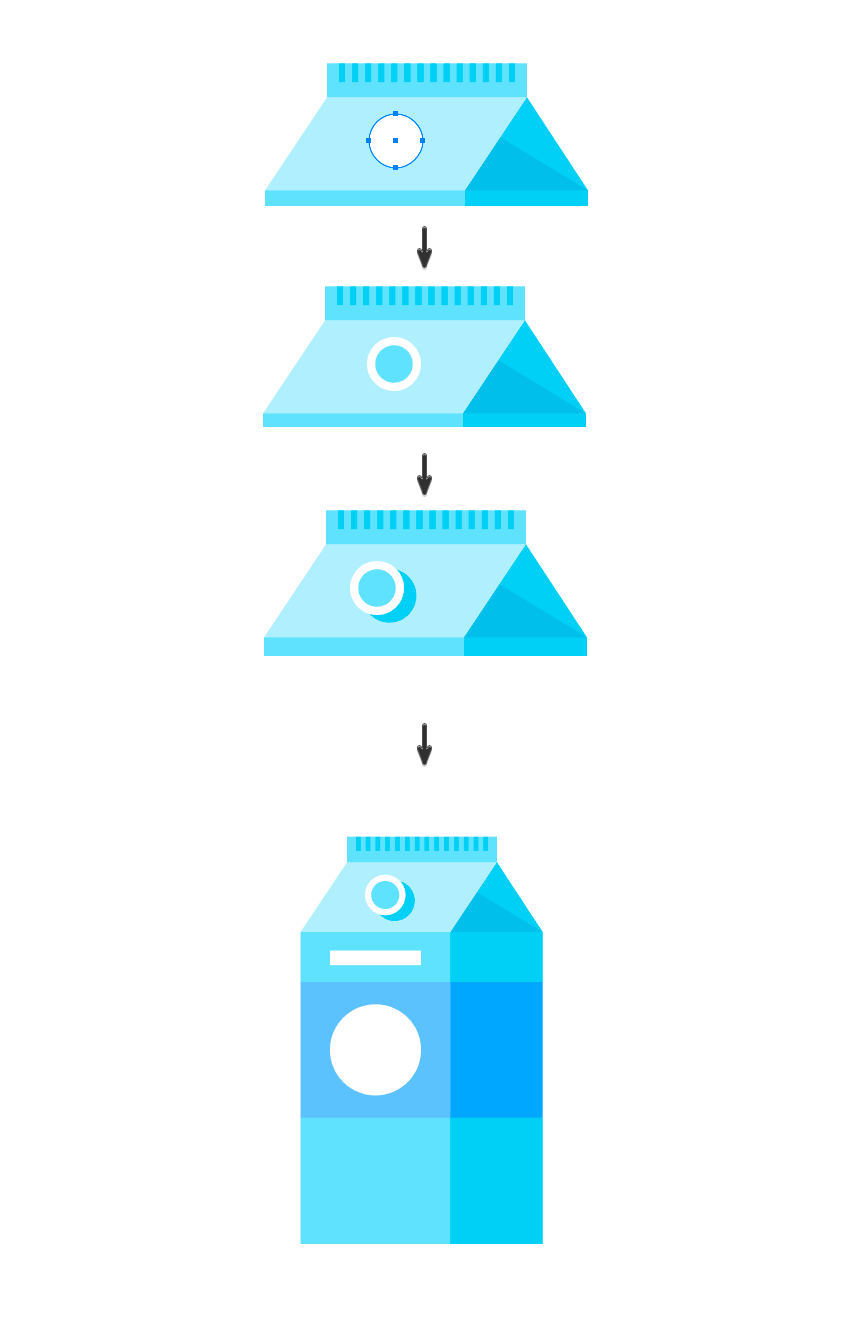
3。如何创建咖啡机
第一步
现在让我们创建我们的咖啡机。
创建一个136 x 124像素的矩形(# E1E1E1),并使用直接选择工具(a)将上节点20 px(通过按下Shift键)移动到中心。

第二步
现在使用钢笔工具(P)在右边画出咖啡机的第一个面(# CDCDCD)。使用形状生成器工具(shift - m)移除剩下的形状。
然后,复制(control - c后面跟着control - f),将它垂直地反映出来(右击>变换>反射),并将它的填充色改为# F6F6F6。

第三步
在罐子底部画一个小矩形(# 9a9时尚),用形状生成器工具(shift - m)移除剩下的形状。所有分组(Control-G)。
然后复制(control - c > Control-F)和旋转180°旋转工具(R),合并下组使用选择工具(V)略。
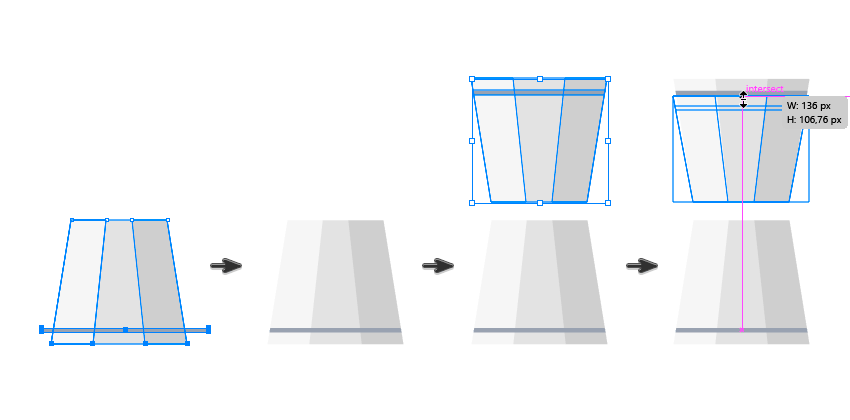
 情非得已
情非得已
推荐文章
-
 Illustrator绘制扁平化风格的建筑图2020-03-19
Illustrator绘制扁平化风格的建筑图2020-03-19
-
 Illustrator制作扁平化风格的电视机2020-03-18
Illustrator制作扁平化风格的电视机2020-03-18
-
 Illustrator绘制渐变风格的建筑场景插画2020-03-12
Illustrator绘制渐变风格的建筑场景插画2020-03-12
-
 佩奇插画:用AI绘制卡通风格的小猪佩奇2019-02-26
佩奇插画:用AI绘制卡通风格的小猪佩奇2019-02-26
-
 插画设计:AI绘制复古风格的宇航员海报2019-01-24
插画设计:AI绘制复古风格的宇航员海报2019-01-24
-
 房屋插画:AI绘制圣诞节主题的房屋插画2019-01-21
房屋插画:AI绘制圣诞节主题的房屋插画2019-01-21
-
 圣诞插画:AI绘制简约风格圣诞节插画2019-01-21
圣诞插画:AI绘制简约风格圣诞节插画2019-01-21
-
 灯塔绘制:AI绘制的灯塔插画2019-01-21
灯塔绘制:AI绘制的灯塔插画2019-01-21
-
 时尚船锚:AI绘制鲜花装饰的船锚图标2019-01-18
时尚船锚:AI绘制鲜花装饰的船锚图标2019-01-18
-
 扁平宝箱图形:AI绘制游戏中常见的宝箱2019-01-18
扁平宝箱图形:AI绘制游戏中常见的宝箱2019-01-18
热门文章
-
 Illustrator制作复古风格的邮票效果2021-03-10
Illustrator制作复古风格的邮票效果2021-03-10
-
 Illustrator制作扁平化风格的电视机
相关文章5132020-03-18
Illustrator制作扁平化风格的电视机
相关文章5132020-03-18
-
 Illustrator绘制渐变风格的建筑场景插画
相关文章2072020-03-12
Illustrator绘制渐变风格的建筑场景插画
相关文章2072020-03-12
-
 饼图工具:用AI制作立体图形教程
相关文章17832019-03-26
饼图工具:用AI制作立体图形教程
相关文章17832019-03-26
-
 字母海报:用AI制作翻页风格海报教程
相关文章13652019-03-19
字母海报:用AI制作翻页风格海报教程
相关文章13652019-03-19
-
 2.5D插画:用AI绘制2.5D风格剪纸插画
相关文章8432019-03-08
2.5D插画:用AI绘制2.5D风格剪纸插画
相关文章8432019-03-08
-
 佩奇插画:用AI绘制卡通风格的小猪佩奇
相关文章11492019-02-26
佩奇插画:用AI绘制卡通风格的小猪佩奇
相关文章11492019-02-26
-
 矢量插画:使用AI制作滑板车插画教程
相关文章6612019-02-26
矢量插画:使用AI制作滑板车插画教程
相关文章6612019-02-26
-
 AI教程:制作科技感十足的立体球状
相关文章14452019-02-26
AI教程:制作科技感十足的立体球状
相关文章14452019-02-26
